कुछ विशेष कार्यस्थलों में उन्होंने यह नियम बना दिया है कि आपको यह सुनिश्चित करना होगा कि जब आप अपना डेस्क छोड़ें तो आपका कंप्यूटर लॉक हो। यह व्यावसायिक सुरक्षा उद्देश्यों के लिए है क्योंकि आप अपनी कंप्यूटर स्क्रीन पर संवेदनशील जानकारी छोड़ सकते हैं ताकि कोई और इसे देख सके।
यह एक अच्छा सुरक्षा अभ्यास है जिसे आपको तब भी करना चाहिए, भले ही आप ऐसा करने के लिए अधिकृत न हों, सिर्फ इसलिए क्योंकि जब आप सार्वजनिक स्थानों पर व्यवसाय के सिलसिले में बाहर हों तो आपकी गोपनीयता की रक्षा करना एक अच्छा विचार है। यदि आपको कभी कॉफी शॉप में रहते हुए अपने लैपटॉप से दूर हटना पड़े और बाथरूम जाना पड़े, तो यह कुछ ऐसा हो सकता है जो आप कर सकते हैं।
हालाँकि, यदि आपके कंप्यूटर को मैन्युअल रूप से लॉग ऑफ या लॉक करना बहुत बड़ी समस्या है, तो क्या आप जानते हैं कि विंडोज़ में वास्तव में ऐसा करने के लिए एक स्वचालित प्रणाली है? यदि आप जानना चाहते हैं कि दूर जाने पर अपने विंडोज पीसी को स्वचालित रूप से कैसे लॉक करें, तो आप सही जगह पर हैं।
जब आप दूर चले जाएं तो आपके कंप्यूटर को स्वचालित रूप से लॉक करने के चरण
अपने फ़ोन को Windows के साथ युग्मित करें
इससे पहले कि आप इस सुविधा का उपयोग जारी रख सकें, आपको यह सुनिश्चित करना होगा कि आपका फोन ब्लूटूथ का उपयोग करके आपके विंडोज डेस्कटॉप या लैपटॉप कंप्यूटर से जुड़ा हुआ है (ब्लूटूथ).
- ऑनलाइन لى विंडोज सेटिंग्स (सेटिंग) > फिर (डिवाइस) पहुचना उपकरण.
- एक खंड के भीतर (ब्लूटूथ और अन्य उपकरणों) जिसका मतलब है ब्लूटूथ और अन्य डिवाइस , क्लिक करें (ब्लूटूथ या अन्य डिवाइस जोड़ें) ब्लूटूथ या अन्य डिवाइस जोड़ने के लिए.
- सुनिश्चित करें कि आपके फ़ोन का ब्लूटूथ चालू है और वह इसे देख और खोज सकता है।
- एक बार जब विंडोज़ आपके फोन का पता लगा ले, तो उसे पेयर करें और पेयरिंग प्रक्रिया को पूरा करने के लिए ऑनस्क्रीन निर्देशों का पालन करें।
ऑटो लॉक सेटिंग
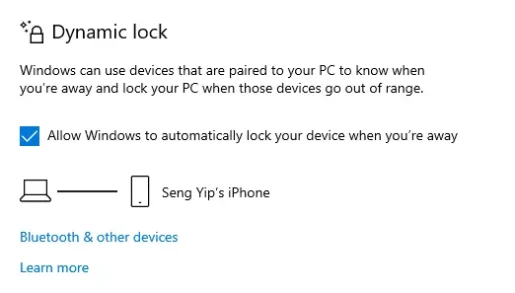
वह सुविधा जो आपको दूर जाने पर अपने कंप्यूटर को स्वचालित रूप से लॉक करने की अनुमति देती है, कहलाती है गतिशील ताला. यह आपके फ़ोन के ब्लूटूथ कनेक्शन पर निर्भर करता है, क्योंकि एक बार जब आप और आपका डिवाइस आपके कंप्यूटर की सीमा से बाहर हो जाते हैं, तो यह स्वचालित रूप से लॉक हो जाएगा। नकारात्मक पक्ष यह है कि यह विशेष रूप से कम दूरी पर काम नहीं करता है, इसलिए कुछ मामलों में यह उपयोगी नहीं हो सकता है।
डायनामिक लॉक स्थापित करने के चरण यहां दिए गए हैं:
- के लिए जाओ (सेटिंग) पहुचना समायोजन > तब (अकौन्टस(लेखा)) पहुचना अक्षर > तब (साइन-इन विकल्प) पहुचना लॉगिन विकल्प.
- बॉक्स के सामने चेक मार्क लगाएं (जब आप दूर हों तो विंडोज़ को अपने डिवाइस को स्वचालित रूप से लॉक करने दें) जिसका मतलब है जब आप दूर हों तो विंडोज़ को अपने डिवाइस को स्वचालित रूप से लॉक करने की अनुमति दें.
- यदि आपने पिछले चरण में अपने फोन को सही ढंग से जोड़ा है, तो यह संदेश प्रदर्शित करेगा जिससे आपको पता चल जाएगा कि आपका कंप्यूटर बूट हो गया है गतिशील ताला और इसे अपने फोन के साथ जोड़ लें।
इस तरह आप दूर जाने पर अपने विंडोज कंप्यूटर को स्वचालित रूप से लॉक कर सकते हैं।
आपको इसके बारे में जानने में भी रुचि हो सकती है:
- विंडोज 10 में टास्कबार में लॉक विकल्प कैसे जोड़ें
- विंडोज 11 लॉक स्क्रीन को कैसे कस्टमाइज़ करें
- ज्ञान विंडोज 11 लॉक स्क्रीन वॉलपेपर कैसे बदलें
- विंडोज 11 में पासवर्ड होने के लिए तस्वीर कैसे सेट करें
हमें उम्मीद है कि जब आप दूर जाते हैं तो अपने विंडोज कंप्यूटर को स्वचालित रूप से लॉक करने का तरीका जानने में आपको यह लेख उपयोगी लगा होगा। टिप्पणियों में अपनी राय और अनुभव साझा करें।









